Annuncio pubblicitario
 Se utilizzare le scorciatoie da tastiera non è la tua fortuna, ma passi molto tempo a lavorare in applicazioni di cavalli di battaglia come Photoshop, GarageBand, Pages o Word, Numbers, Adobe InDesign, iMovie o PowerPoint o semplicemente vuoi un modo più veloce per eseguire voci di menu sul tuo computer, potresti voler controllare un'app chiamato Azioni per iPad ($3.99).
Se utilizzare le scorciatoie da tastiera non è la tua fortuna, ma passi molto tempo a lavorare in applicazioni di cavalli di battaglia come Photoshop, GarageBand, Pages o Word, Numbers, Adobe InDesign, iMovie o PowerPoint o semplicemente vuoi un modo più veloce per eseguire voci di menu sul tuo computer, potresti voler controllare un'app chiamato Azioni per iPad ($3.99).
Actions ti consente di impostare comandi per controllare il tuo Mac o PC Windows dal tuo iPad. Funziona in modo simile a Tastiera Maestro Automatizza tutto sul tuo Mac con Keyboard Maestro [Mac]Ho scritto diversi articoli sull'automazione Mac, inclusa una Guida all'automazione MUO su come iniziare con l'Automator di Apple e le funzionalità OS X integrate per la creazione di cartelle, playlist, album e caselle di posta. Ma... Leggi di più , un'applicazione di automazione che ho recensito di recente. Le azioni sono come avere un menu personalizzato sull'iPad che può essere utilizzato per accedere a una varietà di singoli comandi, come l'apertura e la chiusura di finestre, lo zoom avanti e indietro una pagina Web, il controllo della riproduzione multimediale, la navigazione tramite browser Web o durante la creazione di nuovi documenti: praticamente qualsiasi elemento della barra dei menu per un'applicazione può essere eseguito in Azioni.
L'interfaccia utente
Anche se Actions for iPad richiede alcune impostazioni per iniziare, la sua interfaccia utente è molto ben progettata, specialmente per un'applicazione di automazione. Le azioni sono in qualche modo simili Automator 9 app di automazione che puoi creare in meno di 5 minutiL'uso di Automator sul tuo Mac ti consente di svolgere rapidamente attività noiose. Ecco alcuni semplici flussi di lavoro che puoi creare in pochi minuti. Leggi di più , ma è dieci volte più attraente. La tavolozza principale di Azioni è composta da pulsanti multicolori con icone dal design professionale che inviano comandi assegnati al tuo computer.
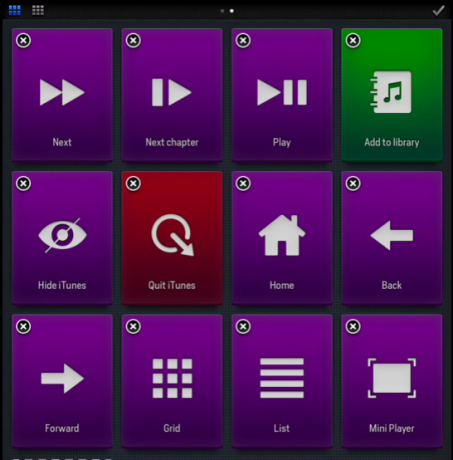
Toccare un'azione è come fare clic su una voce della barra dei menu o immettere un comando di scelta rapida da tastiera. È possibile dividere la palette Azioni in diversi predefiniti, uno per ciascuna delle applicazioni più utilizzate, incluso il Finder. Quando passi ad un'applicazione preimpostata in Actions, quell'applicazione verrà automaticamente in primo piano sul tuo Mac o PC. Allo stesso modo, quando passi ad un'applicazione di preimpostazione diversa sul tuo computer, passerà automaticamente alla preimpostazione corrispondente su Azioni, in modo da poter iniziare a utilizzare i comandi di preimpostazione.
Le azioni includono anche gesti universali delle dita sull'iPad per copiare e incollare testo e immagini e per annullare e ripetere le azioni sul computer.
Impostazione delle azioni
Devo ammettere che all'inizio non ho trovato Azioni facili da configurare. Per iniziare, dovrai scaricare e installare il client Mac o PC per Actions. Successivamente, apri le azioni sul tuo iPad e sul client sul tuo computer e associale alla rete. Questa parte dell'installazione è abbastanza semplice e l'app ti guida attraverso il processo.
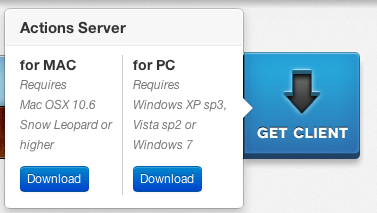
Credo che l'app Actions per iPad sia installata con un'applicazione preimpostata per il controllo di iTunes, ma dovrai comunque impiegare un po 'di tempo per impostare preset personalizzati per il tuo computer. Se trascuri il tutorial alla prima apertura di Actions, puoi riaprirlo toccando il minuscolo "io"Nella parte superiore sinistra di Azioni, a cui si accede scorrendo verso il basso sulla tavolozza con tre dita.
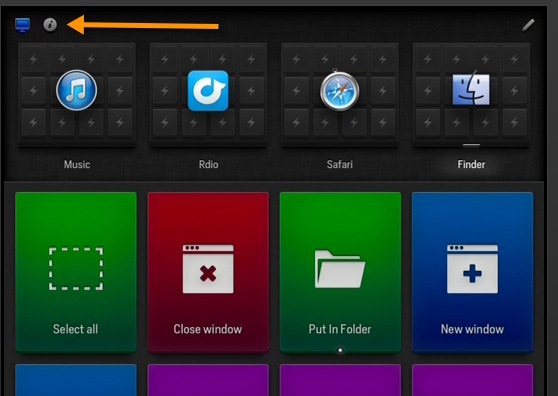
La pagina risultante spiegherà i quattro pulsanti principali per creare o caricare i preset e modificare le azioni nell'app.
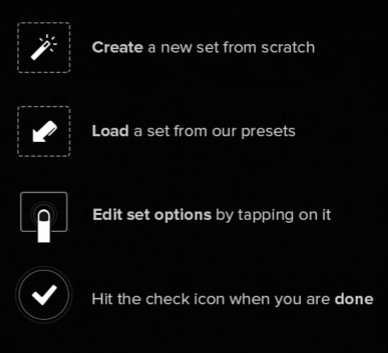
per fortuna, Actions viene installato con impostazioni predefinite per una vasta gamma di applicazioni, tra cui Adobe Photoshop e Lightroom, Chrome e Safari, iMovie, Word, Windows Vista e XP e Garageband. Tocca l'icona a forma di matita in alto a destra per creare un nuovo predefinito o caricare l'applicazione Preset.
Quando si tocca il pulsante Crea nuovo predefinito, Actions caricherà tutte le applicazioni di supporto sul computer. È quindi possibile scorrere e selezionare quello che si desidera caricare - iPhoto Una semplice guida per comprendere il processo di modifica delle immagini in iPhoto '11 [Mac] Leggi di più per esempio.
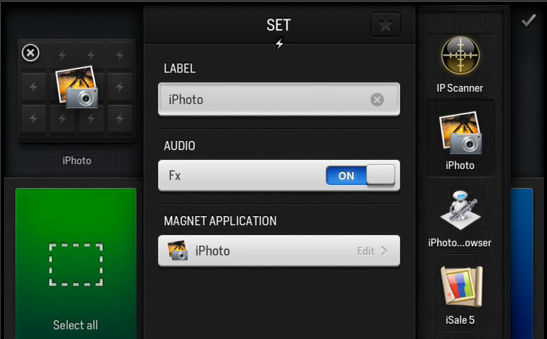
Digitare un'etichetta per il set e quindi toccare l'icona di conferma tick in alto a destra. Dopo aver creato il nuovo set o l'applicazione, toccare nuovamente il pulsante di conferma, quindi toccare Caricare pulsante, che presenta tutte le applicazioni che includono comandi predefiniti predefiniti in Azioni.
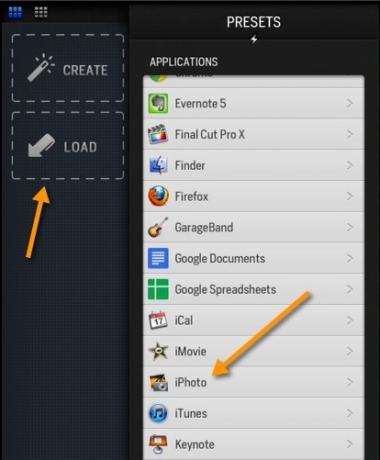
Quindi, se tocchi le preimpostazioni dell'applicazione iPhoto, puoi selezionare le azioni che desideri caricare nella tavolozza per controllare l'applicazione sul Mac. Probabilmente dovresti selezionare solo le azioni che esegui di più in iPhoto, come ad esempio Copia regolazioni Incolla regolazioni, visualizzazione a schermo intero, modifica batch, foto bandiera, sposta nel cestino o vota 5 stelle per esempio
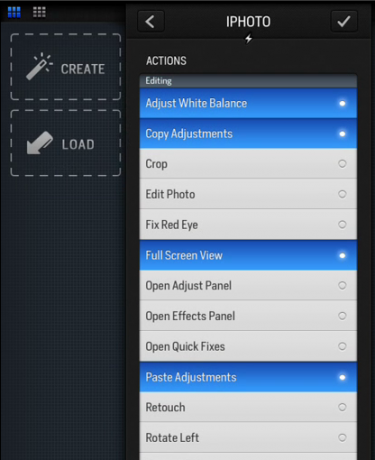
Quindi, tocca il pulsante di conferma e Azioni caricherà la tua selezione di azioni per iPhoto. Puoi riorganizzare le azioni sulla tavolozza e, al termine, tocca il pulsante di conferma per salvare tali azioni. Si noti che è sempre possibile modificare o caricare più azioni per il set di applicazioni toccando l'icona di modifica.
![Controlla qualsiasi applicazione sul tuo Mac o PC usando le azioni per iPad [iOS] Azioni iPhoto](/f/4222d529571f977a1d7a21efd88e67b2.jpg)
Puoi anche toccare il pulsante Modifica, quindi toccare una singola azione per modificare e cambiare il colore di un pulsante, oppure aggiungere o cambiare la sua icona o il suo nome.
![Controlla qualsiasi applicazione sul tuo Mac o PC utilizzando il pulsante di modifica Azioni per iPad [iOS]](/f/3553440b44bcd45e834eb1f1d33d3a7d.jpg)
Crea un'azione
Sebbene Actions abbia oltre 900 azioni e comandi preinstallati, ci saranno applicazioni in cui dovrai creare azioni da zero. Ad esempio, poiché le azioni non hanno azioni predefinite per l'editor di testo, MarsEdit, dovranno essere create manualmente. Per fare ciò, toccare il modificare pulsante, seguito dal Creare pulsante.
Le azioni vengono create in base alle scorciatoie da tastiera. Per creare un Incolla il link azione, ad esempio, tocco i pulsanti di comando chiave in Azioni che corrispondono alla scorciatoia da tastiera per quella voce di menu in MarsEdit. Puoi applicare un colore e un'icona per rappresentare quell'azione e dopo aver toccato il pulsante di conferma, è bene procedere.
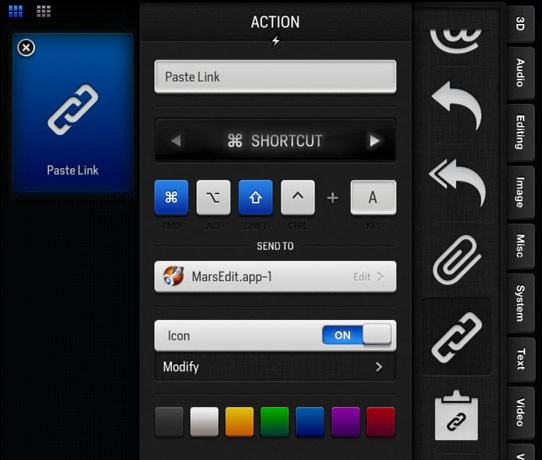
Con Azioni aperte e impostazione accanto alla mia tastiera, posso toccare le azioni mentre scrivo articoli su MarsEdit.
Linea di fondo
Le istruzioni di cui sopra che ho fornito per le azioni riguardano solo le sue funzioni di base. Dovrai dedicare un po 'di tempo per imparare tutto ciò che l'app ha da offrire. Gli sviluppatori dovrebbero probabilmente creare una serie di tutorial video per coloro che sono nuove applicazioni di automazione come questa.
Actions for iPad è un'app altamente produttiva? Bene, dipende dal flusso di lavoro e dal fatto che pensi che sia più veloce o meno emettere comandi dallo schermo del tuo iPad piuttosto che usare molte scorciatoie da tastiera. Penso che tu abbia molte funzionalità per il piccolo prezzo dell'app, ma come sempre facci sapere cosa ne pensi delle Azioni nei commenti, di seguito.
Scarica:Azioni per iPad ($3.99) / Azioni Host per Mac e PC (Gratuito)
Bakari è uno scrittore e fotografo freelance. È un utente Mac di vecchia data, un fan della musica jazz e un uomo di famiglia.


